
Windows 11 zawiera Nowe menu widżetów To otwiera się z przycisku znajdującego się na pasku zadań. Jeśli chcesz zapisać miejsce na pasku zadań, łatwo wyłączyć przycisk widżetów. Oto jak to zrobić.
Jak ukryć przycisk menu widżety
Aby wyłączyć menu widżetów w systemie Windows 11, jest tak proste, jak ukrywanie przycisku i nigdy go nie używasz. (Przycisk widżetów wygląda jak niebieski kwadrat z dwoma zaokrąglonymi prostokątami wewnątrz go.) Na szczęście jest łatwe do zrobienia. Aby ukryć przycisk widżetów, pierwsze kliknij prawym przyciskiem myszy pasek zadań i wybierz "Ustawienia paska zadań".
(Alternatywnie, możesz otwierać ustawienia i przejść do personalizacji & GT; pasek zadań.)

Aplikacja Ustawienia systemu Windows będzie otwarta na personalizację i GT; Strona paska zadań. Rozwiń sekcję "Pasek zadań", jeśli to konieczne, i odwróć przełącznik obok "widżetów" do "OFF".
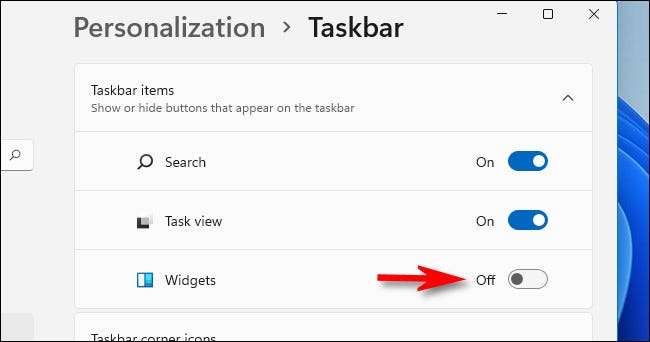
Natychmiast przycisk widżetów zniknie z paska zadań. Microsoft zapewnia w pełni "Wyłącz" menu widżetów bez robienia czegoś, co może uszkodzić system. Ponieważ menu widżetów wykorzystuje znikną ilość zasobów, możesz po prostu ukryć przycisk i bezpiecznie zapomnieć, że istnieje.
Ale jeśli kiedykolwiek chcesz zobaczyć menu widżetów bez umieszczania przycisku widżetów z powrotem na pasku zadań, po prostu naciśnij Windows + W na klawiaturze. Wymagany zostanie natychmiast, nie wymaga przycisku paska zadań.
Jak pokazać przycisk menu Widgeta Windows 11
Jeśli chcesz umieścić przycisk menu widżetów z powrotem na pasku zadań, wszystko, co potrzeba, to szybka wycieczka do ustawień systemu Windows. Najpierw kliknij prawym przyciskiem myszy pasek zadań i wybierz "Ustawienia paska zadań".

Okno Ustawienia systemu Windows będzie otwarte na personalizację i GT; Strona paska zadań. W "Pasek zadań" kliknij przełącznik obok "widżetów", aby go obrócić "."

Gdy tylko włączyć "widżety" z przełącznikiem, jego przycisk pojawi się ponownie na pasku zadań. Jeśli klikniesz, zobaczysz Menu pełne widżety jak zwykle. Baw się dobrze!
ZWIĄZANE Z: Jak działa nowe widżety Windows 11







